Masalah yang cukup membingungkan adalah aplikasi Windows 10, 8, dan 8.1 tidak bisa dibuka.
Ketika pengguna membuka salah satu aplikasi Windows 10, Windows 8.1, dan Windows 8, maka aplikasi tersebut akan menutup dengan sendirinya. Cobalah langkah-langkah berikut untuk mengatasi masalah ini.
Windows 10 Anniversary Update
Di Windows 10 Anniversary Update, terdapat fitur untuk me-reset aplikasi Windows 10.
Proses reset akan menghapus informasi yang terdapat pada aplikasi, termasuk info login.
Hal ini mungkin akan mengatasi kekeliruan atau error lainnya dalam aplikasi, termasuk aplikasi yang tak bisa dibuka.
1. Cara dasar
Jika semua pilihan ini tidak bisa mengatasinya, maka cobalah langkah-langkah di setelah pilihan-pilihan berikut:
- Cek spesifikasi komputer. Apakah spesifikasi komputer mampu menjalankan Windows 10, 8, dan 8.1 atau tidak. Terutama mengenai RAM.
- Cek apakah ada aplikasi yang diblokir oleh firewall.
- Update aplikasi Windows 10, 8, atau 8.1 melalui Windows Store.
- Update juga lewat Windows Update.
- Instal ulang aplikasi Windows 10, 8, atau 8.1 anda.
2. Menggunakan Apps Troubelshooter
Download “Apps troubleshooter” di sini. Jalankan, dan ikuti petunjuk di sana.
Alat tersebut dapat mendiagnosis dan mengatasi suatu masalah secara otomatis pada aplikasi Windows 10, 8, atau 8.1 beserta Windows Store.
Baca Juga :
Windows 8.1 belum teraktivasi ? Berikut panduan lengkap cara aktivasi Windows 8.1 dengan mudah dan hasilnya permanen.
3. Cara lebih lanjut
Cara ini adalah cara yang agak rumit. Mungkin cara ini bisa mengatasi aplikasi-aplikasi yang tidak bisa dibuka.
Memastikan izin registry key
Buka Registry Editor. Caranya, tekan Logo Windows + R untuk membuka kotak dialog Run. Ketik regedit dan tekan Enter.
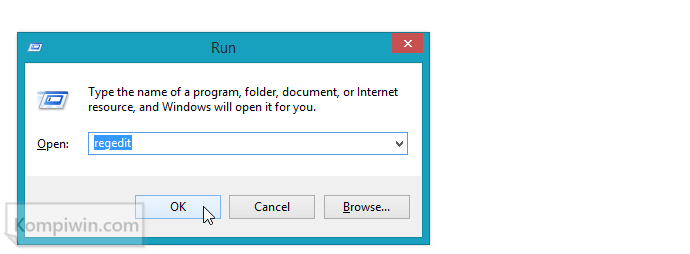
Klik-kanan HKEY_LOCAL_MACHINE, dan pilih Permission.
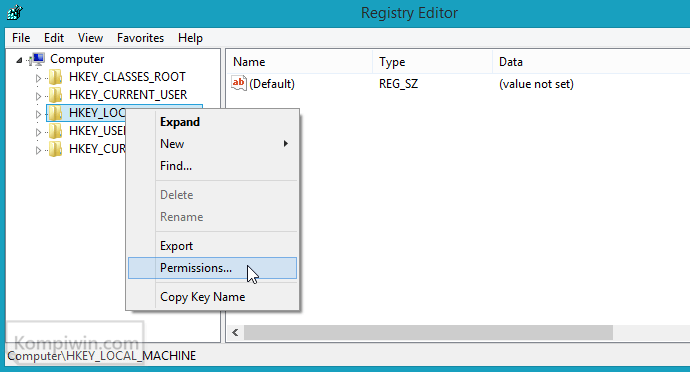
Dalam kotak dialog berikut, pastikan bahwa grup ALL APPLICATIONS PACKAGES, pada pilihan “Read” itu tercentang pada kolom “Allow”. Jika tidak tercentang, maka centang saja “Read” pada kolom “Allow”.
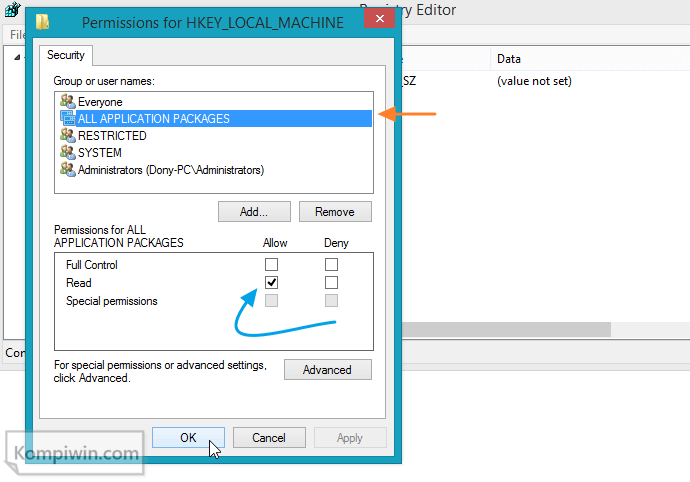
Jika sudah, klik OK.
Lakukan hal yang sama terhadap HKEY_CLASSES_ROOT, HKEY_CURRENT_USER, dan cabang key lainnya.
Jika sudah melakukan hal yang sama terhadap semua cabang key, lanjut ke langkah berikutnya.
Memastikan izin folder “Program Files”
Pergi ke folder “Program Files” dalam partisi sistem Anda. Folder ini memiliki folder lain di dalamnya yang berisi aplikasi-aplikasi metro Windows 10, 8, atau 8.1. Biasanya terletak di C:Program Files. Tapi itu tergantung letak Windows terinstal.
Klik-kanan pada folder itu, pilih Properties.

Masuk ke tab “Security”. Pilih Advanced.
Kemudian muncul jendela berikut. Pada jendela ini, pastikan bahwa ALL APPLICATION PACKAGES memiliki akses “Read & execute”, dan diterapkan untuk “This folder, subfolders and files”. Seperti pada gambar di bawah ini.
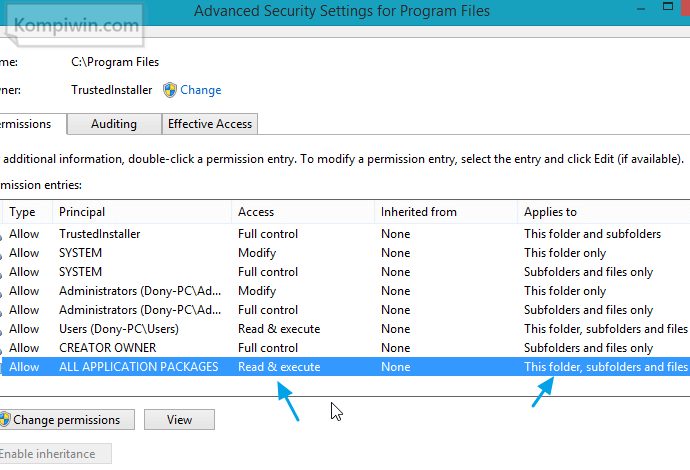
Jika tidak sesuai dengan syarat di atas, maka lakukan take ownership terhadap folder tersebut. Ini membuat Anda dapat mengubah izin dan akses ALL APPLICATION PACKAGES.
Jika sudah melakukan take ownership, maka langsung ubah izin ALL APPLICATION PACKAGES dengan mengikuti langkah selanjutnya.
Klik Change Permission.

Lalu muncul jendela yang sama. Bedanya, terdapat tombol Edit di sini. Klik item ALL APPLICATION PACKAGES, lalu pilih Edit.
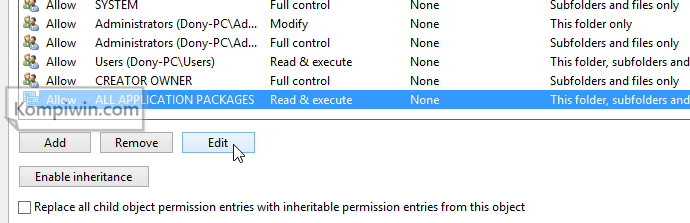
Nah. Sesuaikan izin dari ALL APPLICATION PACKAGES sesuai dengan syarat yang saya tulis sebelumnya, atau lihat gambar ini.

Jika sudah mengubah izin itu, klik OK sampai semua jendela dan kotak dialog tertutup.
Lakukan hal yang sama terhadap folder “Program Files (x86)”, jika Anda menggunakan Windows 64-bit.
Akhir
Langkah terkahir adalah me-restart PC. Jika masalah tidak dapat terpecahkan, pastikan bahwa Anda telah melakukan apa yang saya tulis dalam artikel ini. Jika tetap tidak — berkomentarlah!


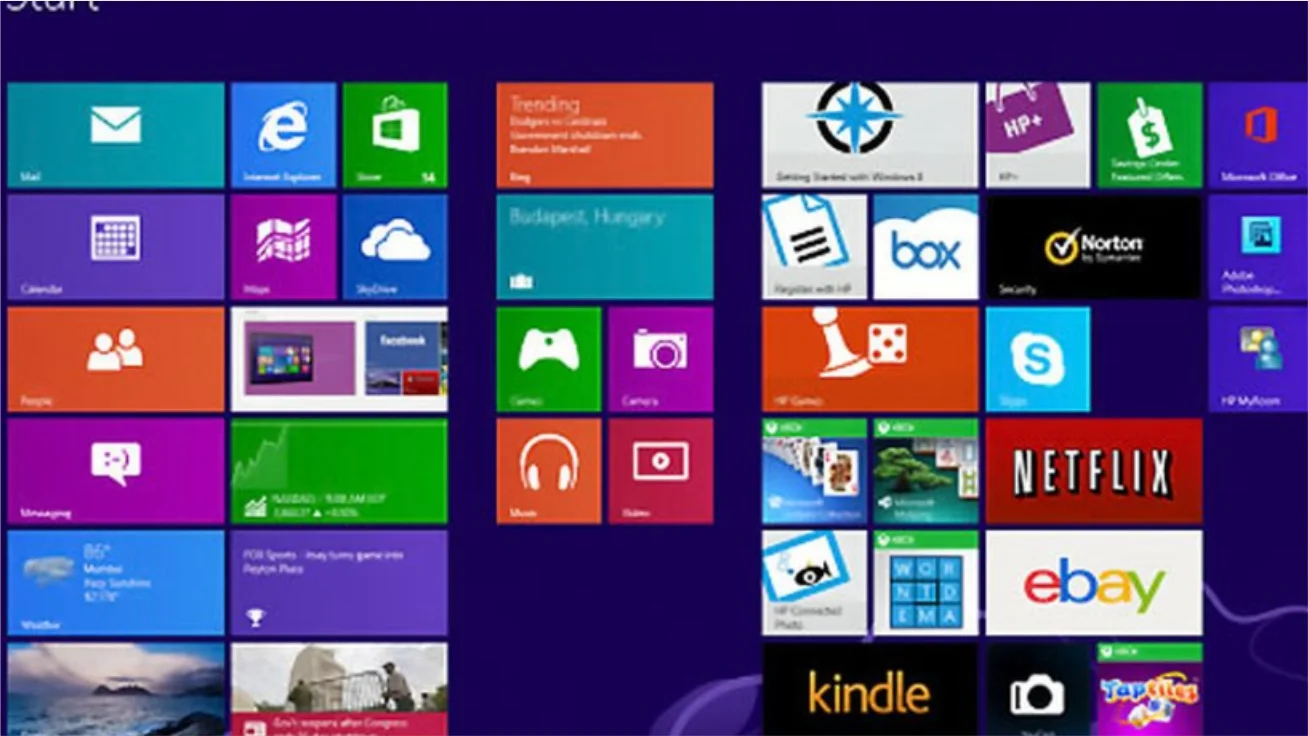


Mas laptop sya tdk bisa dibuka.soale sya lagi bikin akun disuruh ngisi email dan code pas sya restart kok gak bisa dibuka harus masukin password padahal pas sya bikin email gak ada password itu gimana..
Pakai windows berapa mas ?
gan applikasi bawaan windows 10 gak bsa dibuka knapa y? suruh buka windows stour gitu. tapi windows stor y ngak bisa dibuka. dia y nutup sendiri??????????
tolong dong solusinya ………..
Akan kami buatkan tutorialnya ya kak
maaf gan, waktu penjelasan terakhir yang “all aplication”, di laptop aku ga ada tulisan itu, itu gimana gan?
ada screenshot?
Bang mau tanya, laptop saya windows 10. Kok saat saya download game lalu saya instal pas buka gamenya selalu muncul "This App canr run on your PC". MOHON SOLUSINYA BANG
agan pake os apa?
gan setelah nyoba caranya kok malah nggak bisa buka video dan musik ya gan? pake winamp atau pake win media player tetep gak bisa gan, udah nyoba di delet ALL APPLICATION PACKAGES nya tetep aja gak bisa. Ada solusi kah gan? kalo
kemare saya abis install game motoGP2013, bisa jalan. tapi 2 hari kemudian ga tau kenapa dia ga mau jalan lagi, pas di dibuka, cursor ny muter(loading) abis itu ngga terjadi apa apa. game nya ga bisa dibuka. itu kenapa yah gan?
gan kalau pas kita ketik ipconfig di cmd malah keluar pesan "the application wa unable to start correctly (0xc0000022). gimana solusinya ???
gan, apa masalanya klu kita mau buka (regedit) di RUN gak bisa…sesudah kita kelik OK Yang muncul.(.Registri editing has been disabled by your administrator.) tolong arahan nya gan..
Gan, tetep aja enggak mau kebuka gamenya,udah di klik run as administrator juga enggak bisa?gimana gan?
tempat ku aplikasinya tidak bisa di buka gan
mohon jelaskan lebih detail. sertai screenshot kalau bisa.
hasil dari troublehooting "microsoft account required" padahal gua udah selse bkin account sgala macem
mohon bantuan nya gan
Komentar ini telah dihapus oleh administrator blog.
Komentar ini telah dihapus oleh administrator blog.
Gan saya punya masalah kalau aplikasi yang di download dari bursa di buka tapi tidak jalan,tapi aplikasi dekstop bisa dibuka.?bagaimana itu solusinya?
Udah aku coba gan cuma itu cuma appstore ja yg bisa kbuka dan ktika mo update aplikasi bawaannya malah ngk bisa knpa ya
mungkin spesifikasi pc-nya kurang
kalau gak kurang, ada yg salah dengan pc-nya :/
hmm…
akan ane cari solusinya
btw, ane belum pake windows 10 :v
udah ngikutin tutor di atas gan?
itu artinya spesifikasi pc agan kurang 🙁
game desktop?
maaf gan. ane kurang tau soal game desktop.
di atas cuma ngebahas game dan apps dari Windows Store
hmm…
sepertinya jalan satu-satunya adalah refresh pc :v
tapi ane akan berusaha bantu cari solusinya 🙂
cara diatas udah dicoba kakak, tapii tetep kaga bisa.
udh update windows-nya juga tetep ajah kaga bisa ..
ada solusi lainnya gga yyah kira2 ?
kalau windows 10 gmn mastah ? tolong pencerahannya
Gan cara buat user profil ga harus msk pc setting gmn ya? Soalnya pc settig ane error mental ke dekstop klo di buka
bro ane tulisane te the versio is not suport in your sistem bantuannya
gan saya kan main FF XIII 2 .. pertama install langsung main lancar, tapi pas off mau main lagi cuman bisa buka launcher kenapa ya?
ane disuruh refresh pc gan :'v tiap mau buka pc settings, pasti disuruh refresh pc.. ada cara lain selain refresh pc gk? sayang kalo direfresh, ntar aplikasi ilang semua :'v
Komentar ini telah dihapus oleh administrator blog.
tutor di atas udah dicoba?
kalau ente ngerti bahasa inggris ente pasti tahu caranya.
gan aplikasi windows 8.1 saya ketika di buka langsung close sendiri gan… tolong solusi nya gan??
Gan, cara mengatasi Troubleshoot gimana ya..! 🙂
bilang apa?
pfffttt :v
Baca dulu, itu udah ada solusinya. Kalau gak bisa, ya komentar lagi.
udah dicoba tutor di atas?
Gan aplikasi di win 8.1 w g mau kebuka pas di klik ga bisa muncul langsungbilang
gann mau nanyanihh,, kalo misalnya aplikasi bawaan windows 8 ga bisa dibuka knapa yah??
pas kita buka langsung keminimize sediri..?? itu knapa yah??
gan.
beberapa aplikasi di sreen windows 8 saya tidak bisa dibuka.
cara mengatasinya gimana ya gan ?
mohon bantuannya ya gan .
thx 🙂
mungkin coba ini dulu: https://goo.gl/kBDvc0
Gan saya install game dan semua sistim yang diperluin game itu udh jauh dibawah kemampuan yang laptop ane bisa tapi waktu main error atau stop working kira" solusinya gimana gan?
Mungkin spek PC agan kurang. Kalau cukup, mungkin ada yg salah dengan OS-nya. Entar ane update lagi artikelnya.
Mungkin karena terlalu banyak aplikasi yg dibuka. Coba end dulu proses aplikasi yg dibutuhkan lewat Task Manager.
Kalau masih belum bisa, mungkin yg error itu gamenya. Atau mungkin spek PC agan gak cukup buat maininnya.
Update aplikasinya lewat Windows Store. Update juga Windows lewat Windows Update. Biasanya ada bug yg belum diatasi. Update-an yg didownload mungkin akan mengatasi masalahnya.
gan tetep gak bisa gan, ketika ane buka tuh aplikasinya malah kembali ke deskop, gimana lagi gan solusinya???
Gan. kebanykan game yang ane insttal muncul tulisan stopped working, gimana gan ???
makasih infonya
kok yg bisa kebuka cuma Win store??? yg laen masi blm bsa kebuka..
Thanks atas masukannya. Ntar ane coba deh. Kalau udah dicoba, ane bales komen ente lagi di sini.
coba jelasin lebih rinci.
gan , kalau masuk Run windows lalu masukan :
powershell -ExecutionPolicy Unrestricted Add-AppxPackage -DisableDevelopmentMode -Register $Env:SystemRootWinStoreAppxManifest.xml
bisa ngga ? kata artikel tetanggga sih gitu , tapi force close sendiri
Mau tanya nih, kan saya buka game… terus game itu udah kebaca di task manager.. tapi tiba-tiba ilang sendiri di task manager.. jadi game nya gak bisa kebuka-buka. Coba diulang-ulang masih sama aja. Ada Solusi?
tambahan gan. :v maaf, baru kepikiran.
Coba buka Device Manager. Cari driver yg berhubungan dengan pesan error itu. Klik-kanan driver itu, pilih "Scan for hardware changes".
Kalau bukan masalah spesifikasi (misalnya ada yg kurang dengan RAM), coba update Windows lewat Windows Update (di sini ada tutornya, liat komentar sebelumnya).
Masih Ga bsa gan tetap sama .. ketutup sendiri.. semua cara udh dilakukan –"
update Windows lewat Windows Update sampai update-an terbaru diinstal.
update bro. lewat Windows Update
mouse/touchpad masih bisa digunakan? saat login screen muncul, coba klik aja ikon di pojok kiri bawah, pilih "Touch Keyboard". Nah ini bisa digunakan sebagai pengganti keyboard untuk sementara. Kalau untuk keyboard yg tidak bisa digunakan lagi, maaf saya belum tahu cara mengatasinya.
ud q coba kok ttp gak bisa ya.. ni kn q download game di wind store tapi gak bisa di buka kalo game tp kalo aplikasi laen bisa di buka wlw sama'' download di wind store
Gan jika start menu tidak bisa diklik bagaimana cara mengatasinya?
gan…maaf…laptop sya ad mslh…lngsung ja ya…kmren pad sya gnkn mungkin sya terllu lma mnkan tombol shift shngga muncul tulisan dlm kotak yg artiny menonaktifkn keyboards keyz…shnng skrng keyboard keys sya tdk bsa dgunkn..lalu lptop sya mtikn pad sya buka lgi sya tdk bsa msuk ke destop…bgamna pmcahan mslhny..tlong blsanny trimakasih…
update driver. baca tutornya: Update Driver
gan ane blom bsa jg nie…
masalahnya ini gan…
"hardware changes might not have been detected"
maksudnya apa gan ?